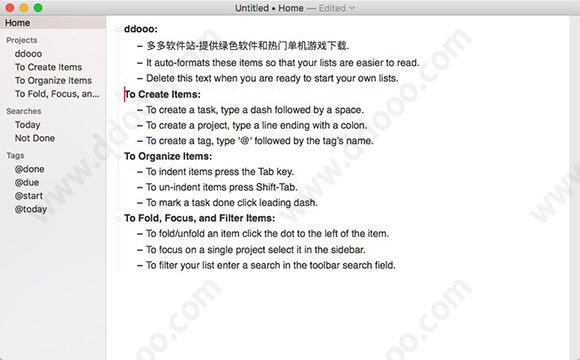
taskpaper软件特色
1、用纯文本管理待办事项TaskPaper 虽然只支持以输入纯文本的方式来创建和管理待办事项,但是它分享了类似于 Markdown 语法的标记字符让您能够同样轻松地使用它管理您的待办事项。
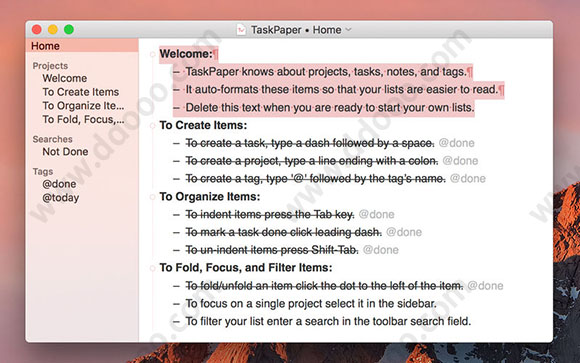
2、使用过滤查看您的待办事项
作为一款待办事项管理工具,TaskPaper 也支持了过滤功能,您可以通过快捷键 command + shift + F 搜索 TaskPaper 中的内容,也可以点击侧边栏的标签搜索其中的内容,使用 command + P 您还可以在您保存的过滤中进行快速切换搜索内容。
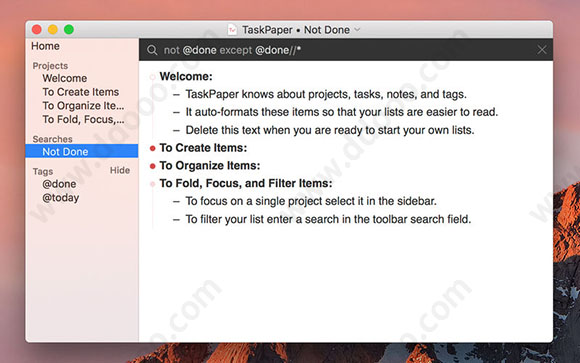
3、强大的兼容性
由于 TaskPaper 使用纯文本文档编辑和保存数据,您也可以使用任何喜欢的编辑器编辑这些文档,然后通过 TaskPaper 查看即可。
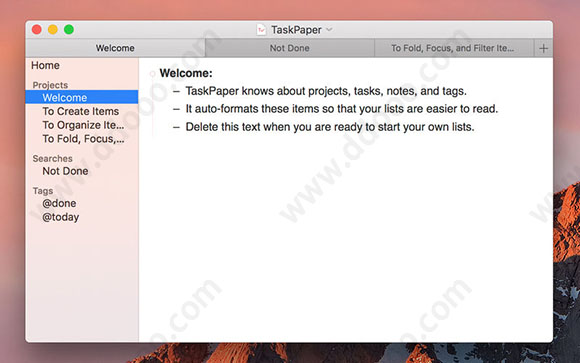
4、使用您喜欢的云服务同步数据
TaskPaper 的使用原理是在您的电脑本地创建一份纯文本文档进行编辑,因此,您可以将 TaskPaper 的文档保存在您在使用的网盘文件夹路径中以达到在您的任何设备中同步 TaskPaper 数据的效果。
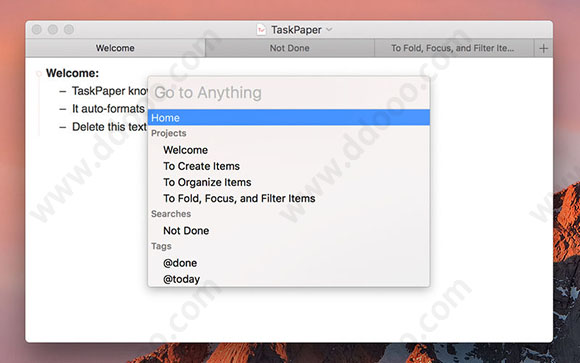
5、使用脚本
除了基本操作和过滤功能,您还能通过编写脚本为 TaskPaper 设置自动化操作以及与其它应用集成,您可以自由选择 JavaScript 或者 AppleScript 来编写您的脚本。您也可以在 TaskPaper 的扩展维基页面中找到更多脚本下载。
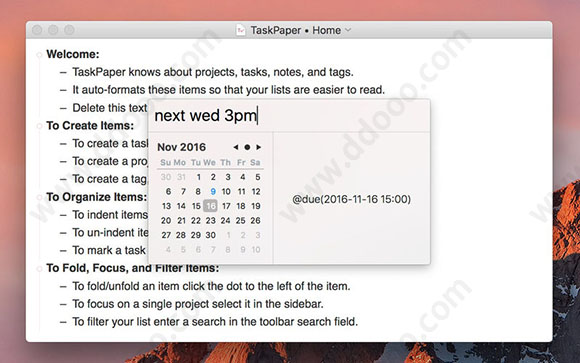
软件安装说明
taskpaper破解安装非常简单,您只需要在下载完成后打开【taskpaper.dmg】,然后将【taskpaper.app】拖入【applications】文件夹即可完成安装,安装完成后就可以直接使用,无需任何破解步骤。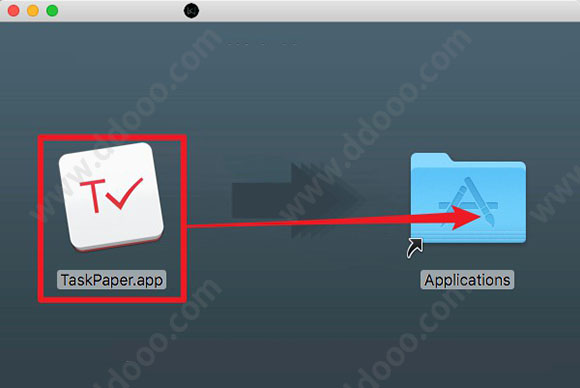
*安装注意事项
此软件并非App Store原生版本,部分Mac系统用户可能无法直接安装,若遇到【app已损坏,无法启动。你应该将它移到废纸篓。】提示时,建议进行以下操作:
1、打开系统偏好设置,选择【安全性与隐私】
2、点击右下角锁状图标,输入密码解除锁定
3、在【允许从以下位置下载的应用】的三个选项里,选择最下方的【任何来源】
4、重新启动程序
*如果打开【安全性与隐私】后没有发现【允许从以下位置下载的应用】选项的用户,可以进行以下操作:
1、复制括号内代码:【sudo spctl --master-disable】
2、在【应用程序】-【实用工具】中找到【终端.app】打开,粘贴之前复制的代码,回车键运行
3、重新启动程序
taskpaper常用语法
– 创建一个列表项;tab 缩进当前列表创建子列表项;
: 结尾可以创建一个项目;
@ 添加标签
2017-09-06 设置日期
next week 下一周
更新日志
TaskPaper V3.7.5更新内容:1、添加了从Reminders.app中删除导入提醒的警告
2、尝试使用Reminders.app而未授予访问权限时添加了警告
3、修复了关闭搜索栏时的键盘焦点问题
4、修复了造型和更新搜索栏的问题>
下载仅供下载体验和测试学习,不得商用和正当使用。
下载体验
